Avtor:
Randy Alexander
Datum Ustvarjanja:
23 April 2021
Datum Posodobitve:
1 Julij. 2024

Vsebina
WikiHow danes uči, kako čim bolj zmanjšati škodo na prenosnem računalniku takoj, ko na izdelek polijete tekočino. Ne pozabite, da so spodaj navedeni podatki najboljši način zdravljenja ob razlitju vode v računalnik, vendar nikakor ne moremo zagotoviti, da bo računalnik "shranjen"; Poleg tega je prenos vašega prenosnika v profesionalni servisni center veliko varnejša rešitev.
Koraki
Takoj izklopite in izključite napajanje računalnika. Pritisnite in držite gumb za vklop prenosnika, da izklopite "vroče". Če tekočina doseže vezje, medtem ko naprava deluje, boste prenosnik težko prihranili, zato je čas odločilni.
- Če želite odklopiti napajanje, preprosto odklopite polnilni kabel iz prenosnika. Vtičnica se običajno nahaja na levi ali desni strani računalniškega ohišja.

Odstranite preostale tekoče ostanke na prenosnem računalniku. To bo zmanjšalo izpostavljenost računalnika tekočinam in tveganje električnega udara.
Obrnite računalnik na glavo in po možnosti odstranite baterijo. To naredite tako, da prenosni računalnik obrnete, drsnik drsite spodaj in nežno odstranite baterijo.
- Kar zadeva MacBooks, morate odpreti vijake, da odstranite spodnji ščit iz ohišja.

Odstranite vse vtičnice za zunanjo strojno opremo, vključno z naslednjim:- USB (bliskovni pogon, brezžični adapter, polnilna naprava itd.)
- Memory Stick
- Nadzorna naprava (npr. Miška)
- Prenosni računalnik

Položite brisačo na ravno površino. Izberite toplo, suho in diskretno mesto, kjer boste lahko nekaj dni pustili, da se prenosnik posuši.
Odprite prenosnik v polni velikosti in ga položite z licem navzdol na brisačo. Odvisno od prilagodljivosti lahko prenosnik spremenimo v šotor, tudi povsem raven.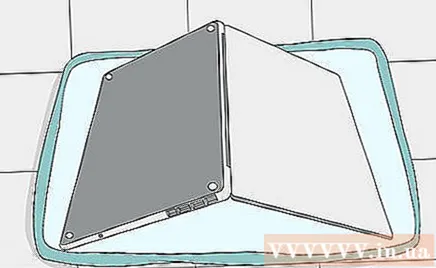
Posušite vso vidno tekočino. Čiščenje je mogoče na sprednji in zadnji strani monitorja, ohišju računalnika in tipkovnici.
- Prepričajte se, da je računalnik med čiščenjem še vedno obrnjen navzdol, da se bo tekočina (če sploh) še naprej odtekala.
Preden se dotaknete notranjih komponent prenosnika, se mora vaše telo ozemljiti. Ozemljitev bo odstranila tudi statično elektriko z oblačil ali telesa. Statična elektrika lahko poškoduje električna vezja v napravi, zato morate to storiti, preden se dotaknete kartice RAM ali trdega diska.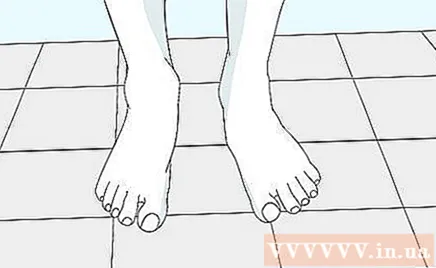
Razstavite odstranljivo strojno opremo. Če vam je odstranjevanje RAM-a, trdih diskov in drugih odstranljivih komponent v prenosnem računalniku neprijetno ali neznano, priporočamo, da računalnik odnesete v strokovni servisni center.
- Spletne vodnike lahko najdete posebej za vaš računalnik in si oglejte podrobnosti o zamenjavi in razstavljanju strojne opreme. Preprosto poiščite ključno besedo "Odstranitev RAM-a" ali "kako odstraniti RAM" (ali katere koli komponente, ki jih morate odstraniti), skupaj s sistemskimi informacijami in številko računalnika.
- Na MacBooku morate najprej odpreti deset vijakov, s katerimi je spodnji ščit pritrjen na ohišje.
Posušite komponente, ki so se zmočile v notranjosti računalnika. Za sušenje prenosnika uporabite zelo tanko krpo (ali krpo, ki ne pušča vlaken).
- Če je območje znotraj še vedno vodeno, morate najprej izprazniti vso vodo iz računalnika.
- Vse manipulacije morajo biti izredno nežne.
Odstrani usedline. S krpo, ki ne pušča vlaken, nežno odstranite madeže, ki ne vsebujejo vode, ali pa s stisnjenim zrakom odpihnite umazanijo, pesek in druge usedline.
Pustite, da se prenosnik posuši. Računalnik naj se posuši vsaj en dan.
- Razmislite o tem, da svoj prenosnik pustite na toplem in suhem mestu. Če se na primer približate razvlaževalniku, lahko pospešite postopek sušenja računalnika.
- Nikoli ne uporabljajte sušilnika, da bi se prenosnik hitro sušil, saj se toplota sušilnika zbira na enem mestu in je dovolj vroča, da poškoduje notranje komponente računalnika.
Sestavite prenosni računalnik in vklopite napajanje. Če se računalnik ne zažene ali če pride do neskladja v zvoku ali sliki, morate svoj prenosnik takoj odpeljati v strokovno servisno službo (Phong Vu, Drlaptop itd.).
Po potrebi odstranite ostanke. Tudi če je računalnik "rešen" in znova deluje, lahko še vedno naletite na težave zaradi mastnih ostankov ali maščobe v pijači. Te nečistoče lahko odstranite tako, da umazana območja nežno obrišete s krpo ali krpo, ki ne pušča vlaken, s katero ste prej sušili prenosnik. oglas
Nasvet
- Ko prenosnik po izsušitvi spet deluje, še ne pomeni, da je vse urejeno. Ključna stvar je varnostno kopiranje podatkov in popoln preizkus računalnika.
- YouTube ima obsežne in napredne vadnice o razstavljanju pokvarjenih prenosnikov.
- Nekatera podjetja imajo garancije za zmočenje računalnika; preverite to, preden nadaljujete z razstavljanjem računalnika doma; kakršno koli samopopravilo lahko povzroči, da izdelek izgubi garancijo.
- Če je mogoče, posnemite videoposnetek celotnega postopka demontaže, da ne boste imeli težav s ponovnim sestavljanjem prenosnika.
- Mnoga podjetja prodajajo pokrove tipkovnice ali membrane za prenosnike. Čeprav se način, kako se tipkovnica odziva na vnos, lahko spremeni, ti materiali za zaščito preprečujejo tudi neposredno izlivanje tekočine, kar vpliva na računalnik.
- Razmislite o garanciji za "nenamerno razlitje", če veste, da ste ves čas v stiku s tekočinami. Čeprav mora zapraviti nekaj milijonov več od cene prenosnika, vendar je ta znesek vseeno cenejši kot za nakup novega stroja.
- Pomaga, če ventilator za več ur usmerite proti tipkovnici, ki bo izhlapela preostalo tekočino v tipkah.
Opozorilo
- Ne kombinirajte električne energije in vode! Preden ponovno priključite računalnik na vir napajanja, se prepričajte, da so vsi vtiči in električni kontakti popolnoma suhi.
- Prenosnega računalnika ne odpirajte sredi sušenja.
Kaj rabiš
- Brisače
- Majhni izvijači različnih vrst
- Krogla za majhne dele in vijake
- Tkanina ne pušča vlaken



